Xin chào các bạn!. Debian 7?. Thông thường và đơn giản Out of Series như chúng tôi nói ở Cuba. International Space Mission đã đổi Windows XP thành Squeeze… vì Wheezy vẫn chưa ổn định! 🙂
Tôi không thể viết về QEMU-KVM mà không đề cập đến Wheezy. Chưa bao giờ tôi có được trải nghiệm thú vị khi cài đặt Debian trên phiên bản dành cho máy tính để bàn theo cách "cài đặt và sử dụng". Đó là cách Wheezy dễ dàng. Tôi giới thiệu nó cho tất cả mọi người.
Và khi tôi nói TẤT CẢ, đó là vì tôi vừa tạo một máy ảo chỉ có 256 MB RAM, với Wheezy và máy tính để bàn của anh ấy. Nếu tôi chọn trong đăng nhập đồ họa, "GNOME Classic" hoạt động rất tốt. Tất nhiên lượng bộ nhớ đó không tải GNOME Shell 3.4 + 7.
Tôi không muốn đưa hình ảnh về cài đặt Wheezy vì tôi muốn tự mình khám phá. Tải xuống đĩa CD hoặc DVD cài đặt, cài đặt Debian 7 và sử dụng nó. Nhưng không có gì. Họ sẽ cho tôi biết.
Những người có dung lượng bộ nhớ tốt (1 gigabyte trở lên) hoặc GNOME Shell 3.4 + 7 tự động tải, sẽ khám phá ra một phần lợi ích của nó nếu họ hướng con trỏ chuột đến góc trên bên trái. Duyệt qua Máy tính để bàn Debian tuyệt vời này khi người Debian đặt tên là máy tính để bàn của họ trong Wheezy.
Xin chúc mừng nhóm lớn Debian, đó là niềm hạnh phúc của nhiều người!
Đối với những người bạn bỏ lỡ một số chi tiết của GNOME 2.xxx (như tôi), chúng tôi khuyên bạn nên cài đặt tối thiểu các gói sau:
- biểu tượng nautilus
- nautilus-image-converter
- nautilus-image-thao tác viên
- nautilus-open-terminal
Đối với những người có bộ xử lý với phần mở rộng ảo hóa - nói chung là phiên bản Dual Core hiện đại - phần còn lại của bài viết về cơ bản là nhằm vào.
Giới thiệu
KVM o Kdựa trên sai lầm Virtual Machine, chỉ hoạt động nếu bộ xử lý có phần mở rộng ảo hóa phần cứng, cả Intel © và AMD-V ©. Chúng tôi có thể xác định nó nếu chúng tôi thực hiện lệnh sau trong bảng điều khiển:
# egrep -c "(svm | vmx)" / proc / cpuinfo
Nếu lệnh trả về 0, nó chỉ ra rằng bộ xử lý không hỗ trợ ảo hóa phần cứng. Giá trị 1 hoặc cao hơn sẽ cho biết có bao nhiêu bộ vi xử lý có đặc tính này. Chúng ta phải bật (hoặc kiểm tra xem nó đã được bật chưa) chức năng này trong BIOS của máy tính, ngay cả khi giá trị trả về là 1 hoặc lớn hơn.
Tôi không thích so sánh chút nào. Mỗi phần mềm có sức hấp dẫn của nó. Tôi sẽ tạm biệt Ctrl + Alt để giải phóng con trỏ chuột; tạm biệt với nhu cầu về các gói build-essential, binutils, linux-headers-'uname -r '; tạm biệt các bản vá để chạy một phiên bản cũ trên một nhân mới; tạm biệt cài đặt-đôi khi tẻ nhạt- từ một script perl hoặc một ngôn ngữ khác; tạm biệt với một giao diện web để quản trị và / hoặc tạo ra các máy ảo (trong nhiều trường hợp đã khiến chúng tôi gặp khó khăn hoặc đơn giản là không hoạt động); và tất cả những vấn đề cụ thể mà chúng tôi, những người trước đây đã làm việc với phần mềm khác cho máy ảo biết.
QEMU-KVM là một giải pháp tổng thể cho máy ảo. Các gói nằm trong kho lưu trữ trên nhánh chính. Đó là điều tốt nhất, như đồng nghiệp và người bạn của tôi, El Freake đã nói với tôi khi anh ấy giới thiệu nó cho tôi.
Và ở đây, tôi luôn mang đến cho bạn một Điểm vào đến thế giới hấp dẫn của việc tạo và quản lý máy chủ hoặc máy ảo bằng QEMU-KVM trên Wheezy (cũng trên Squeeze).
Các định nghĩa lấy từ Wikipedia:
QEMU là một trình giả lập bộ xử lý dựa trên bản dịch động của các tệp nhị phân (chuyển đổi mã nhị phân của kiến trúc nguồn thành mã dễ hiểu bởi kiến trúc chủ). QEMU cũng có các khả năng ảo hóa trong một hệ điều hành, GNU / Linux, Windowshoặc bất kỳ hệ điều hành nào được hỗ trợ (trên thực tế, đó là cách sử dụng phổ biến nhất). Máy ảo này có thể chạy trên mọi loại Bộ vi xử lý hoặc kiến trúc (x86, x86-64, PowerPC, MIPS, SPARC, Vân vân.). Anh ta được cấp phép một phần với LGPL và GPL de GNU.
Máy ảo dựa trên hạt nhân o KVM, (trong español, Máy ảo dựa trên nhân) là một giải pháp để thực hiện ảo hóa hoàn toàn với Linux. Nó được tạo thành từ một mô-đun hạt nhân (với tên kvm.ko) và các công cụ trong không gian người dùng, hoàn toàn là phần mềm tự do. Thành phần KVM cho hạt nhân được bao gồm trong Linux kể từ phiên bản 2.6.20.
váy ngắn: Thư viện được viết bằng C (bộ công cụ C) để tương tác với khả năng ảo hóa gần đây của các phiên bản hiện đại của Linux (và các hệ điều hành khác).
Hãy bắt tay vào việc kinh doanh!.
Cài đặt các gói cần thiết trên máy trạm:
# apt-get install qemu-kvm libvirt-bin bridge-utils Virt-manager hal
Chúng tôi làm rõ rằng nó nằm trong một máy trạm vì gói người quản lý tốt Đó là giao diện đồ họa hoặc GUI để quản trị các máy ảo của chúng tôi trên Máy tính để bàn của chúng tôi và cho các máy chủ còn lại trong mạng LAN của chúng tôi mà chúng tôi đã dành riêng để hỗ trợ các máy ảo. Hơn nữa, quá trình tạo và quản lý máy ảo hoặc máy chủ chỉ có thể được thực hiện ở chế độ bảng điều khiển mà không cần giao diện đồ họa. Tham khảo ý kiến trang người đàn ông của các gói được cài đặt rất mô tả. Nhiều hơn cả bài báo này. Thật tệ là họ nói tiếng Anh.
Người dùng nguồn gốc và các thành viên trong nhóm sinh nhật họ là những người duy nhất có quyền sử dụng máy ảo KVM. Vì vậy, chúng tôi phải biến người dùng của mình trở thành thành viên của nhóm sinh nhật:
# adduser myuser libvirt
Chúng ta phải đóng phiên và nhập lại để lệnh trước đó có hiệu lực.
Lưu ý trên Ubuntu: Tôi không thể kiểm tra qemu-kvm với Ubuntu 12.04. TÔI NGHĨ rằng sự khác biệt quan trọng duy nhất nằm ở lệnh này, trong đó chúng ta phải chỉ định nhóm libvirtd. Phần còn lại PHẢI hợp lệ.
Sau phần trên, có rất ít điều phải giải thích vì chúng ta có thể chạy "Virtual Machine Manager" hoặc người quản lý tốt, mà chúng tôi sẽ tìm thấy trong nhóm ứng dụng "Công cụ hệ thống", Hoặc chúng ta có thể gọi nó nếu chúng ta nhấn Alt + F2 và nhập vào hộp thoại người quản lý tốt.
Để tạo một máy ảo, chúng ta bấm vào nút "Tạo một máy ảo mới”Và chúng tôi làm theo các bước của trình hướng dẫn rất trực quan. Sau khi xem xét phần cứng của máy ảo đang được tạo, chúng ta nhấn vào nút "Bắt đầu cài đặt”Và chúng tôi bắt đầu cài đặt thiết bị theo cách thông thường như thể nó là một máy chủ vật lý.
Tài liệu kèm theo:
- / usr / share / doc / qemu
- / usr / share / doc / qemu-kvm
- / usr / share / doc / qemu-system
- / usr / share / doc / Virt-manager
- / usr / share / doc / libvirt-bin
- Các trang thủ công hoặc "người đàn ông": Qemu-img, virsh, ảo sao chép, ảo chuyển đổi, ảo máy chủ-xác thực, hình ảnh ảo, cài đặt ảo, quản lý ảo, người xem ảo, ảo-xml-xác thực.
Các trang web:
- http://en.wikibooks.org/wiki/QEMU
- http://virt-manager.org
Lời khuyên
Mạng ảo: Theo mặc định, Virt-Manager đề xuất mạng con 192.168.122.0/24 cho mạng ảo loại NAT và với máy chủ DHCP nội bộ. Nếu tình cờ chúng tôi xóa mạng ảo "mặc định", điều mà chúng tôi KHÔNG đề xuất và chúng tôi cố gắng tạo một mạng mới và chúng tôi không thể do các vấn đề về quyền, chúng tôi chuyển đến thư mục / etc / libvirt / qemu / mạngvà nếu chúng tôi KHÔNG tìm thấy tệp mặc định.xml, chúng tôi tạo lại nó với nội dung sau:
mặc định
Như chúng ta thấy, nếu chúng ta chỉnh sửa tệp này theo cách thủ công, chúng ta có thể khai báo một mạng con khác và loại bỏ DHCP. Sẽ luôn tốt hơn nếu tạo một mạng ảo mới thông qua giao diện Virt-Manager, kích hoạt hộp Tự động khởi động và chọn nó khi chúng ta tạo máy ảo. Để ngăn mạng ảo tự khởi động "mặc định", chúng ta không chọn hộp Tự động khởi động.
Lưu trữ: theo mặc định, nó nằm ở / var / lib / libvirt / hình ảnh. Tùy chọn tốt nhất là tạo một Bộ nhớ mới bằng giao diện đồ họa và đặt nó vào thư mục hoặc nơi phù hợp nhất với chúng tôi. Các tệp cấu hình được đặt tại/ etc / libvirt / storage /.
Tạo ổ cứng với định dạng qcow2 (qemu copy on write) trước khi tạo máy ảo là một lựa chọn tốt. Xem người đàn ông qemu-img.
Sao lưu các tệp cấu hình: Luôn tạo bản sao lưu các tệp cấu hình TRƯỚC khi sửa đổi chúng theo cách thủ công.
tóm lại
Như chúng tôi đã trình bày ở phần đầu của bài viết, hướng dẫn đưa ra chỉ là phần giới thiệu nhỏ về chủ đề này. Không thể thay thế trong một bài đăng tài liệu phong phú về công cụ mạnh mẽ này. Thưởng thức!.
Cho đến cuộc phiêu lưu tiếp theo, Bạn bè !.
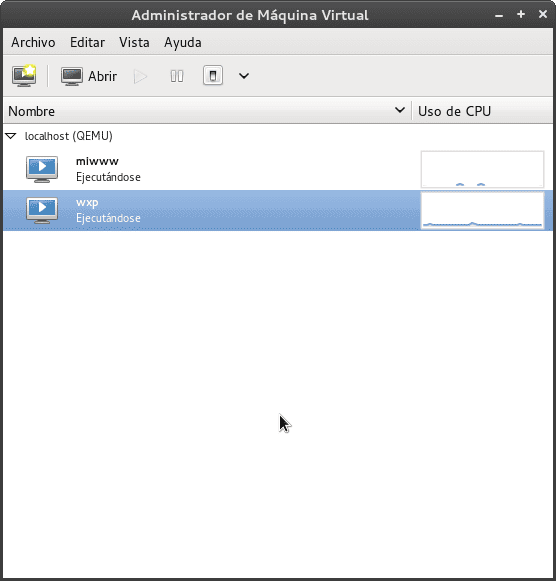
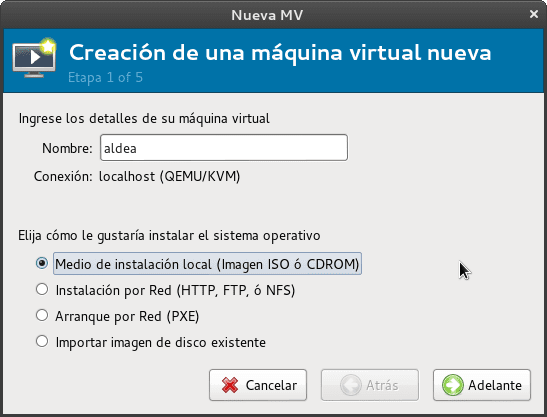
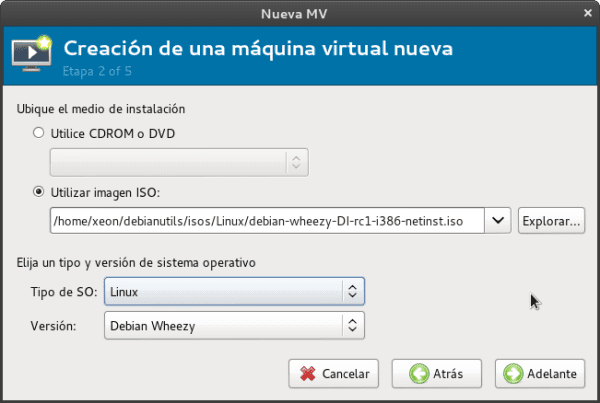
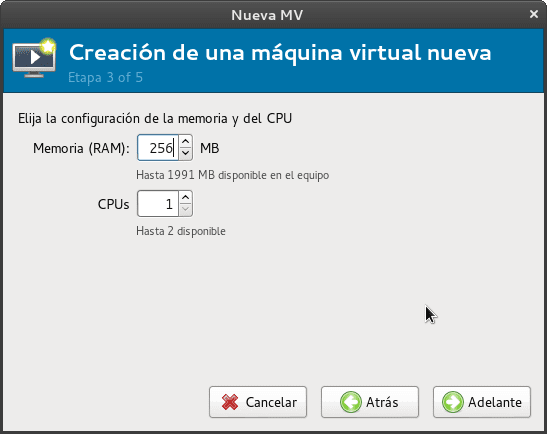
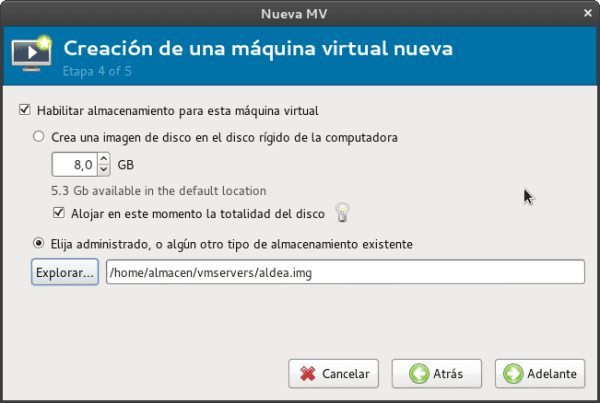
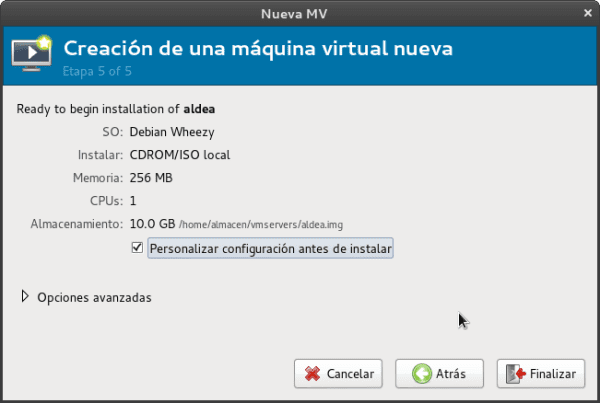
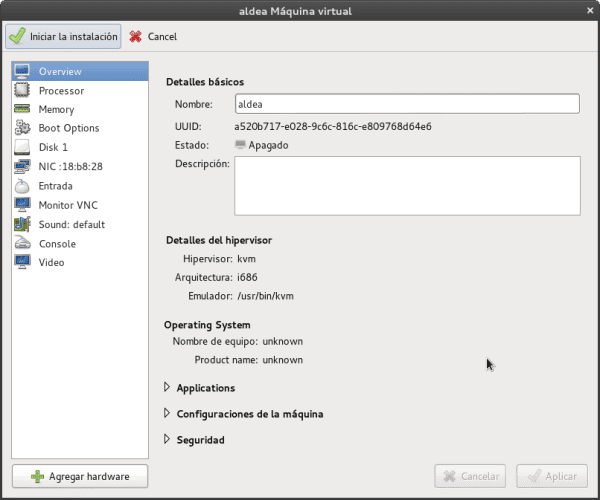
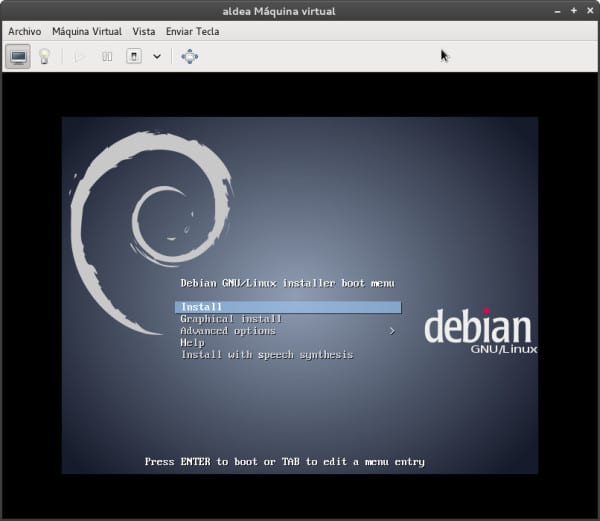
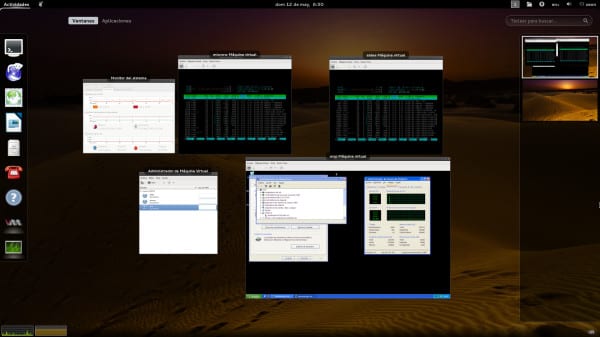
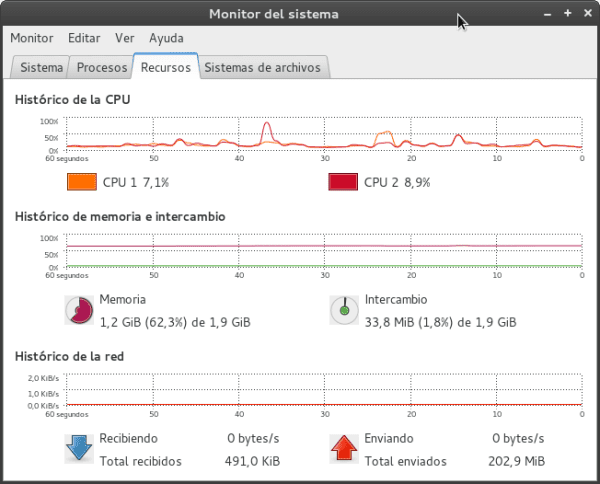
Tuyệt vời .. hôm nay tôi chuyển từ Virtualbox sang Qemu-kvm 😀
Bạn có biết các máy ảo của Qemu-kvm có cho phép xử lý các cổng USB không?
Cảm ơn bạn.
Nếu USB hoạt động qua Qemu KVM
Xin chào và Cảm ơn người bạn El Freake của tôi !!!
Tôi đã cài đặt nó trong Xubuntu, không có vấn đề gì, nhưng so với VirtualBox, với máy ảo Windows XP thì nó chậm.
Một lời chào.
Fico, phiên bản Debian bạn sử dụng, nó là Squeeze hay Wheezy? Bởi vì cho đến nay tôi không biết làm cách nào để tạo ra dự phòng GNOME 3 giống như GNOME 2.
Bạn đã cài đặt gnome-session-dự phòng? Tôi đã thử nghiệm wheezy cách đây khá lâu và không thể nhớ liệu nó có được cài đặt mặc định cùng với Shell hay không.
Daniel, nếu bạn cài đặt gói gnome-session-dự phòng theo mặc định
Một tuần trước, Wheezy, và trong hơn 1 năm, Squeeze. KVM hoạt động ở cả hai
Chà, bài viết hay, sự thật là đây là lần đầu tiên tôi tải xuống Debian, tôi đã luôn sử dụng các bản phân phối khác, tôi đã tải xuống bản này nhiều ngày rồi nhưng không có thời gian sử dụng nó trong máy ảo, may mắn là tôi có 12 gigabyte PC nên tôi sẽ chỉ định ít nhất 1 buổi biểu diễn hoặc có thể hơn, tôi sẽ cho bạn biết nó diễn ra như thế nào, lời chào.
Thật là trùng hợp khi cách đây vài ngày tôi quay lại Qemu vì VirtualBox luôn gây ra sự cố cho tôi, thậm chí tôi còn sử dụng Qemu trên Windows. Tôi nghĩ rằng trong bài viết bạn sẽ giải thích cách Qemu hoạt động với các lệnh, nhưng tôi không biết về giao diện này.
Tôi bị lạc trong Xen nhiều hơn là trong QUEMU và VirtualBox.
Tôi không biết về nó, một ngày tôi đã tìm thấy aqemu (qt4) và tôi đã thử nghiệm nó nhưng giải pháp này chuyên nghiệp hơn nhiều, cảm ơn Federico.
Cuối cùng, nó cho tôi một lỗi trong mạng NAT, nhưng đó là do nó không được kích hoạt trong kernel theo mặc định.
Nhưng tôi đã tìm thấy một giải pháp trên diễn đàn, biên dịch lại.
«… Thêm IPv4 NAT (Tùy chọn mạng -> Khung lọc gói mạng -> Cấu hình bộ lọc mạng IP)»
http://forums.debian.net/viewtopic.php?f=5&t=94729
Ví dụ về lệnh tạo hình ảnh: "qemu-img create -f qcow2 debian.img 10G"
Xin chào Dhunter !!! Với người đàn ông qemu-img, bạn có bằng tiến sĩ về lĩnh vực này. 🙂
Tôi đã ở Qemu-KVM .. để chơi Virtualbox và những hạn chế chết tiệt của nó ..
Tôi rất thoải mái với vmware ...
Bạn có thực sự nghĩ rằng đối với VMWare của tôi, nó là một giải pháp thay thế tốt hơn Qemu-kvm? Bắt đầu rằng VMWare không chỉ là độc quyền, mà với Qemu-KVM, tôi không cần bất kỳ thứ gì từ bên thứ ba ... và nó sẽ luôn tương thích với hạt nhân của tôi.
😛
Tôi không nói rằng đó là một giải pháp thay thế tốt hơn, nhưng nó chạy các máy ảo được biên dịch sẵn, từ osx và windows 7 mà tôi đã tải xuống từ piratebay, và với tôi như vậy là đủ xD ,. nó cũng có hiệu suất rất tốt
Vì vậy, để cài đặt VirtualBox OSE có trong Debian Wheezy (hoặc biên dịch nó trên phiên bản 4.2 của riêng bạn, vì rất tiếc Oracle chỉ cho phép bạn tải xuống phiên bản chính thức chứ không phải OSE).
tốt, trong windows, tôi đã sử dụng nó với amd x2 của mình và nó hoạt động khá tốt, để chạy môi trường osx, nó là môi trường duy nhất mà tôi có thể thực sự, tôi đã thử với virtualbox và nó chưa bao giờ hoạt động đối với tôi.
@ pandev92:
Điều tương tự cũng xảy ra với tôi với Virtualbox chính thức trong Windows, nhưng tôi không tìm thấy lỗi khi thực thi nó trong GNU / Linux.
VMWare nặng hơn nhiều so với Oracle Virtualbox vì nó sử dụng tài nguyên phần cứng của bạn để tăng tốc máy ảo của bạn. Do đó, tại sao tôi sử dụng VirtualBox OSE (mặc dù tôi thích các lựa chọn thay thế khác như Xen hoặc QUEMU).
Qmenu sẽ là giao diện người dùng qt cho KVM? Tôi phải bắt đầu làm bài kiểm tra xD
Bạn có những hạn chế nào trong VirtualBox?
Vâng, nếu bạn sử dụng i386, bạn không thể giả lập amd64, với kvm tôi nghĩ bạn có thể. Không có hỗ trợ USB nếu bạn không cài đặt phần bổ trợ. Trong GNU / Linux, guestaddition không đưa màn hình sang chế độ toàn màn hình ... ..
Khi giả lập amd64 trên PC i386, cảm giác giống như khi sử dụng VMWare Workstation.
Đối với Bổ sung Khách, tôi phải nói rằng nếu bạn đặt 96 MB, bạn có thể làm cho nó chiếm toàn bộ màn hình (Tôi đã thử nghiệm nó với KDE, GNOME và những thứ khác với bản cập nhật Debian Squeeze 6).
Dù sao, khi tôi muốn tạo một Máy chủ Debian (tôi gọi nó như vậy để tham khảo "Máy chủ Ubuntu", không hơn không kém so với một phiên bản cài đặt qua mạng bị lỗi), tôi làm điều đó mà không có giao diện đồ họa và tôi đắm mình trong thế giới của bảng điều khiển. Tôi đã có một sở thích đặc biệt đối với GNU Nano và sức mạnh mà nó mang lại cho ngón tay út của tôi.
Phiên bản debian này gần như ổn định, hay tốt hơn là 6? 😀
Đừng ngại. Cài đặt và sử dụng Wheezy
Hiện tại, độ ổn định của nó ngang bằng với Ubuntu LTS, nhưng với việc thông qua các bản cập nhật, nó sẽ ở mức CentOS (Nếu không có số lượng gói khổng lồ, nó đã được Trạm vũ trụ quốc tế sử dụng ).
Đối với các bản phân phối như CentOS, tôi muốn sử dụng nó thay thế cho Windows XP trừ khi nó giúp dễ dàng cài đặt và / hoặc nâng cấp với thiết bị đầu cuối.
Xin chào, tôi đang sử dụng Ubuntu 13.04 và tôi gặp lỗi sau khi mở chương trình:
Không thể kết nối với libvirt.
Kiểm chứng:
- Gói 'libvirt-bin' đã được cài đặt
- Daemon 'libvirtd' đã được khởi động
- Bạn là thành viên của nhóm 'libvirtd'
và khi tôi cung cấp thông tin chi tiết, những điều sau sẽ xuất hiện:
Không thể kết nối với libvirt.
Kiểm chứng:
- Gói 'libvirt-bin' đã được cài đặt
- Daemon 'libvirtd' đã được khởi động
- Bạn là thành viên của nhóm 'libvirtd'
Libvirt URI là: qemu: /// system
Traceback (cuộc gọi gần đây nhất cuối cùng):
Tệp "/usr/share/virt-manager/virtManager/connection.py", dòng 1027, trong _open_thread
self.vmm = self._try_open ()
Tệp "/usr/share/virt-manager/virtManager/connection.py", dòng 1009, trong _try_open
cờ)
Tệp "/usr/lib/python2.7/dist-packages/libvirt.py", dòng 102, trong openAuth
nếu ret là Không: raise libvirtError ('virConnectOpenAuth () fail')
libvirtError: Không thể kết nối ổ cắm với '/ var / run / libvirt / libvirt-sock': Quyền bị từ chối
Liệu có ai đó có bất cứ ý kiến nào để sửa thứ này?
Tái bút: Tôi đã xác minh rằng gói libvirt-bin đã được cài đặt và cũng đã thêm người dùng của tôi vào libvirtd. Điều để kiểm tra xem daemon libvirtd đã bắt đầu hay chưa, tôi không biết phải làm thế nào XD. Trước hết, Cảm ơn!
ahhhh một lý do khác khiến tôi ghét Linux, tôi nhớ rằng tôi phải chạy một cái gì đó với sudo cho cái đó và ngoài ra trước khi khởi động Vbox vì tôi phải sử dụng lệnh để mở khóa ảo hóa phần cứng, nếu tôi tìm thấy nó, tôi sẽ chuyển nó cho bạn.
Tôi đã giải quyết nó rồi, tôi chỉ cần khởi động lại 😛
Và tại sao bạn không kiểm tra xem hệ thống đã cảnh báo bạn rằng nó yêu cầu khởi động lại chưa? Vì trong trường hợp của tôi, khi tôi sử dụng Debian, nó yêu cầu tôi khởi động lại miễn là tôi thực hiện những việc liên quan trực tiếp đến hạt nhân.
Tôi không ghét hệ thống GNU / Linux, nhưng các bản phân phối GNU / Linux thực sự rất tệ khi thực hiện loại tác vụ này giống như Ubuntu bình thường (LTS ít nhất cũng đủ tốt để hoạt động, nhưng theo đối với các trình điều khiển độc quyền, khi cập nhật, chúng luôn vượt qua).
Tôi có VirtualBox trong Debian Oldstable và cho đến nay nó không gây ra vấn đề gì cho tôi (ngoại trừ khi tôi muốn chạy một máy với nhân Xen mà tôi đã cài đặt) và nó hoạt động rất tốt.
Nếu bạn muốn vào facebook, làm việc với các tài liệu Office của mình hoặc đơn giản là có hiệu suất tốt hơn trong các trò chơi Steam của mình, hãy sử dụng Ubuntu hoặc LTS bình thường; nhưng nếu bạn muốn ảo hóa, máy chủ an toàn, tính ổn định an toàn dự phòng do yếu tố con người tạo ra, thì hãy sử dụng CentOS / RHEL, Slackware và / hoặc Debian Stable.
Tái bút: Tôi sử dụng Chromium 25 mà tôi nhận được từ Launchpad (do đó, tại sao nó xuất hiện với tôi như tôi đang sử dụng Ubuntu trong khi thực sự tôi đang sử dụng Debian Oldstable {Squeeze}).
Tôi có một vấn đề mặc dù sự thật là các ý kiến không phải là nơi lý tưởng để thảo luận về điều này vì vậy tôi đã mở một chủ đề trong diễn đàn để có thể thảo luận một cách bình tĩnh.
Liên kết đây
Cố gắng loại trừ nếu QEMU được định cấu hình sai với các hệ thống VM khác như VirtualBox OSE hoặc Xen.
Bây giờ, tôi đang kiểm tra xem ZPanelX có thực sự hoạt động trong Wheezy bằng cách sử dụng tập lệnh được thiết kế cho Ubuntu 12.04 LTS hay không.
Tôi đang sử dụng ZPanel trên Wheezy của mình. Bạn có thể lấy nó từ trang chính thức và nó hoạt động mà không có vấn đề gì:
http://www.zvps.co.uk/zpanelcp/ubuntu-12-04
Một cách hợp lý là các gói yêu cầu trước mà bạn không cài đặt:
yum cài đặt ld-linux.so.2 curl
nhưng
apt-get cài đặt libc6 curl
Gói libc6 bao gồm gói ld-linux.so.2 😀
Cảm ơn bạn rất nhiều vì đã giảm tải cho tôi. Hơn nữa, tôi đã có một bản xem trước trong blog này được lưu ở dạng nháp, vì vậy tôi muốn làm rõ các bước này để làm theo (ngoài việc đưa bạn vào tín chỉ nghiên cứu của tôi) và tất nhiên, hãy đặt một ảnh chụp màn hình trong đó tôi có Bảng điều khiển ZPanel X với Debian Wheezy từ trình duyệt (tha thứ cho tôi nếu ảnh chụp màn hình tôi tạo được thực hiện trong Windows 7, nhưng lỗi của PC tôi có và tốc độ internet tôi sử dụng không cho phép tôi khai thác tối đa nó với máy ảo, vì vậy Tôi phải dùng đến những chiếc PC có trong viện máy tính mà tôi theo học).
Khi tôi dùng thử bảng điều khiển đó trong Windows, tôi nhận ra cách vận hành đơn giản nhưng không thể giải thích được là nó rất chậm và vì vậy tôi có xu hướng tìm cách cài đặt nó trên Debian Squeeze nhưng không thành công, cho đến khi Wheezy đến và con đường được chiếu sáng.
Thông minh! Bạn đã cám dỗ tôi 🙂
Để chứng minh điều đó.
Lợi thế về hiệu suất trong máy ảo với các môi trường ảo hóa khác là gì?
Cảm ơn tất cả các bạn cho ý kiến của bạn !!!.
KVM giống như Xen, một Hypervisor. Hiệu suất của nó RẤT vượt trội so với hiệu suất có được với VirtualBox, VMware Workstation hoặc Server. Bạn được một người có máy chủ sản xuất từ năm 2005 sử dụng VMware Server cho biết. Tôi không xóa chúng vì máy chủ đã cũ và bộ xử lý của chúng không có tiện ích mở rộng. Trong các máy trạm ở công ty và trong nhà của tôi, tôi đã xóa tất cả các máy ảo và tạo chúng lại từ đầu với QUEMU-KVM, và tổng cộng có 6 máy.
Tôi đã ngừng sử dụng VMWare Workstation vì nó thực sự là một kho tài nguyên khi nói đến ảo hóa và nó không có trình cài đặt trình điều khiển tự động như VirtualBox có (do đó tại sao tôi đã trở nên thành thạo với nó).
Đối với QEMU, tôi sẽ phải thử nó trong Wheezy, vì trong Squeeze (phiên bản mà tôi đã cài đặt trên PC cũ của mình), các trình điều khiển đã lỗi thời và nỗi sợ hãi lớn nhất của tôi là nó không có khả năng tương thích với trình điều khiển của nó trong Windows NT 5 .x và cao hơn.
Bạn đăng bài tốt,
[code] # adduser myuser libvirt [/ code]
không gì khác hơn là trong dòng đó bạn đã bỏ lỡ một "d" ở cuối
Đọc bài viết một cách chậm rãi, đặc biệt là nơi nó nói Ghi chú trên Ubuntu. Trong Debian Squeeze hoặc Wheezy, nhóm là libvirt, trong khi trong Ubuntu, nó là libvirtd.
Một số hướng dẫn cho núm vú cao su? Bởi vì tôi đã thử nó, và không có cách nào. Khi tôi tạo đĩa cứng ảo, tôi gặp lỗi. Tôi đã cho phép viết và thậm chí không cho những điều đó. Tôi nghĩ rằng tôi sẽ tiếp tục với VirtualBox, ít nhất là chưa bao giờ gây ra lỗi cho tôi và việc cài đặt, rất dễ dàng
Nếu thay vì gnome, chúng ta sử dụng lxde hoặc openbox 150 MB là quá đủ.
Tôi chưa bao giờ gặp sự cố với virtualbox mặc dù tôi thấy thú vị khi ảo hóa hệ thống x64 trên máy tính có bộ xử lý i386
xin chào
Thật không thể tin được! Tôi là một người dùng VirtualBox thông thường, bây giờ tôi đã bắt đầu với QEMU-KVM và đó là một thế giới hoàn toàn khác và thực sự tôi dám nói rằng nó vượt trội hơn.
Tôi đã có nhiều vấp ngã khi bắt đầu, nhưng việc tìm kiếm anh ấy chỉ là vấn đề
* Để bắt đầu, tôi chưa hoàn thành việc tạo máy ảo vì mạng chưa được định cấu hình, vì điều này, hóa ra là tôi không có mô-đun iptables trong nhân của mình (tôi sử dụng nhân 3.9.2 do tôi biên dịch), cần thiết để tạo mạng NAT, sau khi hạt nhân được biên dịch lại với các mô-đun này, tôi đã hoàn thành việc tạo máy ảo
* Thứ hai, quá lâu để cài đặt hệ điều hành (Windows do công việc cần thiết), hóa ra là do cấu hình của đĩa cứng ảo, trước tiên bạn phải tạo một đĩa cứng ảo ở định dạng qcow2 bằng prealloc trong trang này được giải thích rõ ràng http://itscblog.tamu.edu/improve-disk-io-performance-in-kvm/ , nhưng hãy cẩn thận, trong tùy chọn Disk Bus, chưa chọn Virtio, vì trước tiên bạn phải cài đặt trình điều khiển trong máy ảo để có thể khởi động đĩa cứng ảo
Với điều này được thực hiện, tốc độ tổng thể của máy ảo tăng lên đáng kể
* Thứ ba, đối với những người cài đặt windows khách, hướng dẫn này rất hữu ích http://www.blah-blah.ch/it/general/kvm-and-windows-vms/ vì nó cho chúng ta biết cách cài đặt trình điều khiển Virtio cho đĩa cứng và VGA, điều này cũng giúp tăng đáng kể trải nghiệm người dùng
Tôi cũng khuyên bạn nên tham quan trang qemu và các diễn đàn của nó, họ có những bài viết thú vị http://www.linux-kvm.com/
Tóm lại, tôi ở lại với QEMU-KVM!
Chúc mừng.
Tuyệt vời, tôi đã thử nó bằng cách ảo hóa CentOS và nó hoạt động rất tốt. Và trên hết, nó hoạt động xuất sắc mà không cần đến các addon hay những thứ tương tự….
Xin chào, một câu hỏi tôi đã cố gắng cài đặt theo các bước, tôi đã tải xuống debian 7 từ trang này nhưng khi tôi cố cài đặt nó đánh dấu rằng nó không thể tìm thấy libvirt-bin, tôi đã tìm kiếm thông tin nhưng không có nhận xét thủ công nào về kho để cài đặt váy ngắn.
ai đó ngoài kia cho tôi ý tưởng về những gì tôi có thể làm
Cảm ơn
Skinny cảm ơn bạn rất nhiều, đây là những gì tôi đang tìm kiếm.
????
Không có lý do gì để. Rất vui vì nó được phục vụ bạn. Ahhhhh, và đó là Fico hoặc Federico. 🙂
Xin chào:
Tôi cố gắng cài đặt qemu-kvm và nó không cho phép tôi nhận được điều này:
# apt-get install qemu-kvm libvirt-bin bridge-utils Virt-manager hal
Đang đọc danh sách gói ... Xong
Tạo cây phụ thuộc
Đang đọc thông tin trạng thái ... Xong
E: Không thể định vị gói qemu-kvm
E: Không thể định vị gói libvirt-bin
E: Không thể định vị gói quản lý ảo
Ai đó có thể giúp tôi được không. Tôi đã thực hiện rất nhiều thử nghiệm và tôi bị mắc kẹt.
Liên quan
Xin chào Esteban, điều tương tự cũng xảy ra với tôi, nhưng tôi đã cố gắng thêm nhiều kho hơn từ trang debian và với điều đó tôi có thể cài đặt các gói
Liên quan
Xin chào arturo, có một câu hỏi là tôi mới sử dụng linux nói chung, nhưng làm cách nào để thêm kho vào debian?
cảm ơn trước
Hình ảnh lý thuyết và thực tế kết hợp với nhau trong một hướng dẫn XD hài hòa. Gia sư xuất sắc.
Cảm ơn lời khen ngợi và bình luận của bạn !!!
Làm cách nào để quản lý hai card mạng ethernet trong qemu? một cho máy chủ của tôi và một cho qemu. Tôi làm điều đó vì tôi có hai điểm truy cập với các kết nối độc lập. Và ý tưởng của tôi là sử dụng một vài tệp tải xuống bằng torrent (máy ảo trong qemu) và tệp còn lại để sử dụng hàng ngày trong Archlinux của tôi) (máy chủ)